Page 1

FIGYELEM
MEGJEGYZÉS
Gyors telepítési útmutató
ADS-1100W
Start
ADS-1600W
Brother Industries, Ltd.
15-1, Naeshiro-cho, Mizuho-ku, Nagoya 467-8561, Japán
A készülék üzembe helyezése előtt kérjük, olvassa át a Termékbiztonsági útmutatót a 14. oldal. oldalon.
Ezt követően a beállítás és telepítés szakszerű elvégzése érdekében, kérjük, térjen vissza ezen Gyors telepítési
útmutatóhoz.
FIGYELEM
VIGYÁZAT
FONTOS
MEGJEGYZÉS
Ha nincs másképp megadva, a kézikönyvben szereplő ábrák az ADS-1600W-as modellre vonatkoznak.
A FIGYELEM jelzés olyan lehetséges veszélyhelyzetet jelöl, ahol az útmutatás be nem tartása
halált vagy súlyos sérüléseket eredményezhet.
A VIGYÁZAT jelzés olyan lehetséges veszélyhelyzetet jelöl, ahol az útmutatás be nem tartása
kisebb vagy közepesen súlyos sérüléseket eredményezhet.
A FONTOS jelzés olyan lehetséges veszélyhelyzetet jelöl, ahol az útmutatás be nem tartása a
készülék károsodását vagy működőképességének elvesztését eredményezheti.
A Megjegyzések útmutatással szolgálnak a különböző helyzetek kezelésére, továbbá
javaslatokat adnak más funkciók használatához.
A készülék kicsomagolása
1
A használt típushoz tartozó Használati útmutató és Hálózati használati útmutató a Brother Solutions Center
weboldalán tölthető le, a support.brother.com
• A készülék csomagolása műanyag tasakot tartalmaz. A fulladásveszély elkerülése érdekében tartsa
távol ezeket a műanyag tasakokat csecsemőktől és kisgyermekektől. Ne használja a tasakot
gyerekágyban, ágyban, babakocsiban vagy járókában. A műanyag tasak nem játékszer.
• Csak a termékhez kapott AC-adaptert használja.
címen.
a Távolítsa el a készüléket, valamint az LCD-t vagy kezelőpanelt fedő védőszalagot és fóliát.
HUN verzió B
1
Page 2
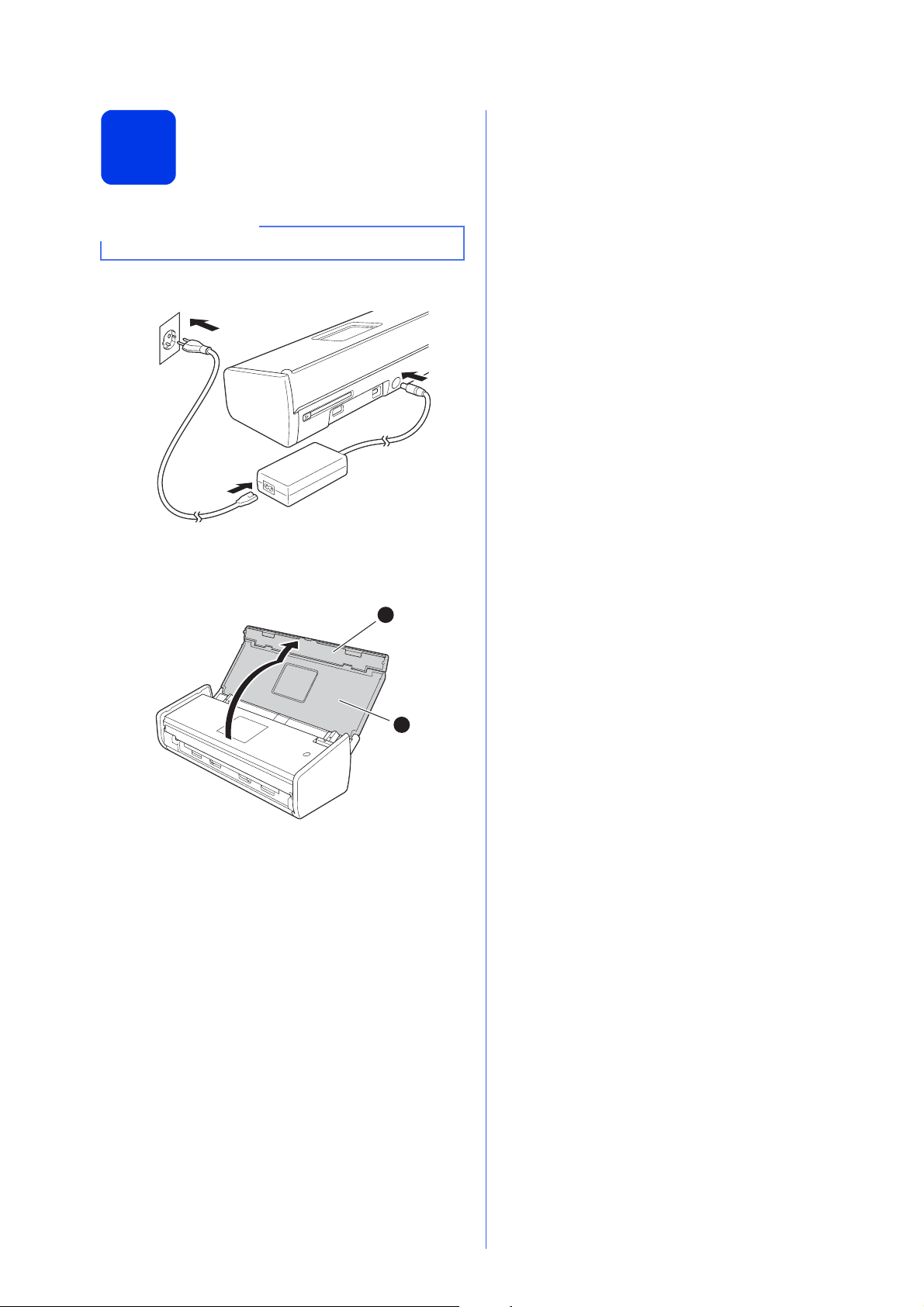
Csatlakoztassa az
MEGJEGYZÉS
2
1
2
MÉG NE csatlakoztassa az USB-kábelt.
AC-adaptert
a Csatlakoztassa az AC-adaptert.
b Nyissa ki a felső fedelet a és hajtsa hátra a
felső fedél szárnyát b, amíg az a helyére nem
kattan.
2
Page 3

A kapcsolat típusának kiválasztása
MEGJEGYZÉS
3
Ezek a telepítési utasítások Windows®XP Home, XP Professional, Windows Vista®, Windows®7, Windows®8,
valamint Mac OS X v10.6.8, 10.7.x és 10.8.x operációs rendszerek esetében használhatók.
Ha számítógépe nem rendelkezik DVD-ROM meghajtóval vagy a mellékelt DVD-ROM nem tartalmazza az
operációs rendszeréhez szükséges drivereket, vagy ha kézikönyveket és segédprogramokat kíván letölteni,
akkor látogassa meg a használt modell oldalát a support.brother.com
levő egyes szoftverek esetleg nem tölthetők le.
Windows® 8 felhasználók: ha a Brother kézikönyv PDF formátumú, akkor azt az Adobe® Reader® programmal
®
nyissa meg. Amennyiben az Adobe
fájlokat az Adobe
®
Reader® használatával, módosítsa a fájltársítást PDF-re.
Reader® telepítve van a számítógépén, ám mégsem tudja megnyitni a
címen. A mellékelt DVD-ROM lemezen
Windows
USB-interfész kábeles csatlakozásnál
Windows® esetén menjen ide: 4. oldal
Macintosh esetén menjen ide: 6. oldal
®
USB
Macintosh
Vezeték nélküli hálózat
Vezeték nélküli hálózat
Windows® és Macintosh esetén
menjen ide: 7. oldal
3
Page 4

USB
Windows® USB-kábeles csatlakozás
(Windows®XP Home/XP Professional/Windows Vista®/Windows®7/Windows®8)
Windows
®
Telepítés előtt
4
Ellenőrizze, hogy számítógépe és készüléke be vane kapcsolva.
Az MFL-Pro Suite
5
a Helyezze be a DVD-ROM-ot a DVD-ROM
b Kattintson az MFL-Pro Suite telepítés
c Válassza a Helyi csatlakozás (USB)
d Kövesse a képernyőn megjelenő utasításokat:
telepítése
meghajtóba. Ha megjelenik az Ön áltál
használt típus képernyője, válassza ki a
készülékét. Ha megjelenik a nyelvi képernyő,
válassza ki a nyelvet.
opcióra, majd ha elfogadja a licencszerződést,
az Igen gombra.
lehetőséget, majd kattintson a Tovább
gombra.
Az USB kábel
6
csatlakoztatása
a
A telepítés automatikusan folytatódik.
b
A képernyőn a telepítőablakok egymás után
fognak megjelenni.
c Az On-Line regisztráció ablak
megjelenésekor válasszon az opciók közül,
majd kövesse a képernyőn megjelenő
utasításokat.
4
Page 5
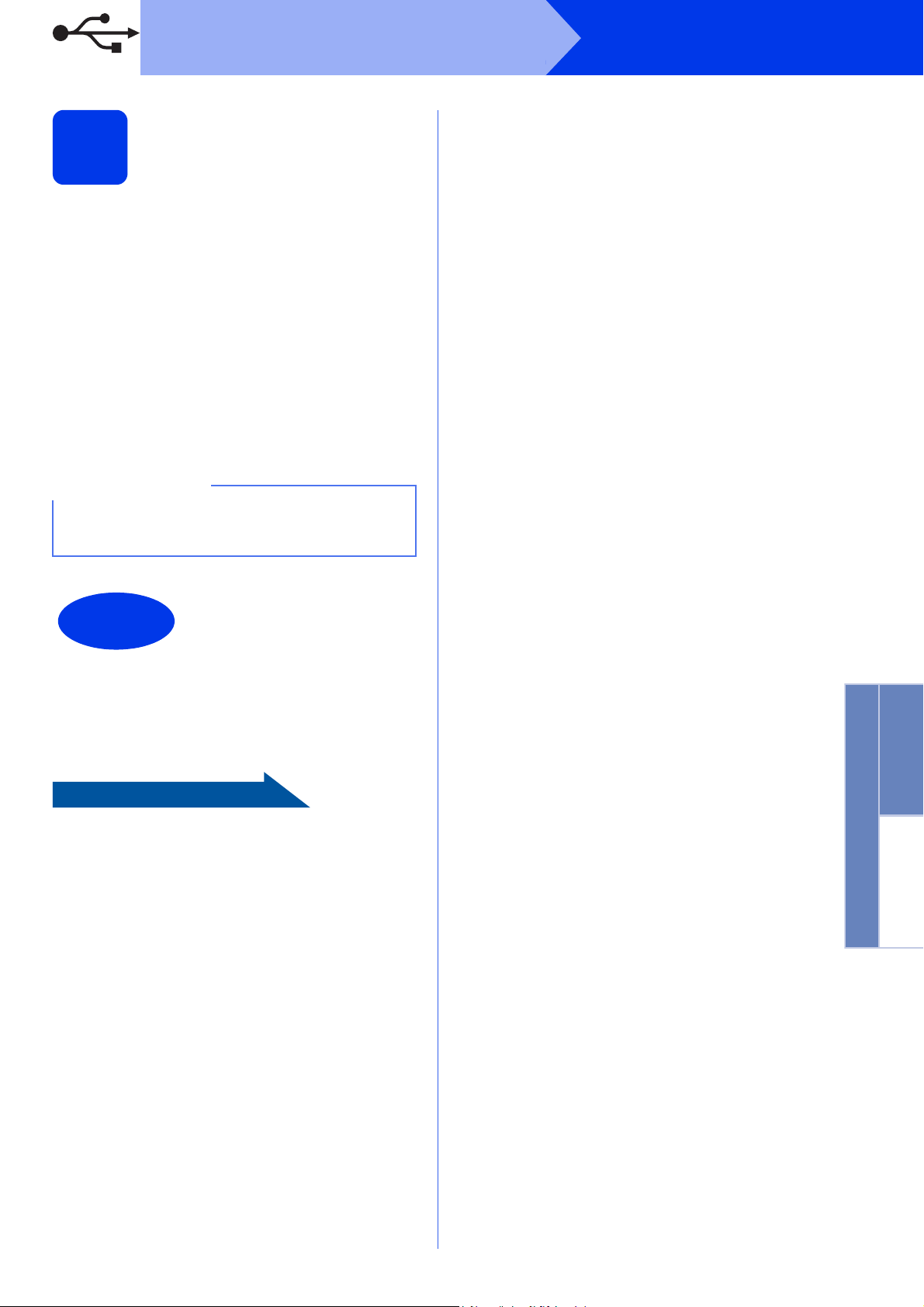
USB
Most menjen
MEGJEGYZÉS
Befejezés
Befejezés és újraindítás
7
a A számítógép újraindításához kattintson a
Befejezés gombra.
b A következő képernyők jelennek meg:
•A Szoftverfrissítési beállítások képernyő
megjelenésekor válassza ki a kívánt
szoftverfrissítési beállítást, majd kattintson
az OK gombra.
• A Brother Termékkutató és -fejlesztő
Program képernyő megjelenésekor
válassza ki a megfelelő beállításokat, majd
kövesse a képernyőn megjelenő
utasításokat.
Windows
®
A szoftverfrissítéshez és a Brother Termékkutató
és -fejlesztő program eléréséhez internethozzáférés szükséges.
A telepítés befejeződött,
ideje végrehajtani egy
próba-szkennelést. Lásd:
Próba-szkennelés
(szkennelés PDF-be),
12. oldal.
Opcionális alkalmazások telepítéséhez:
11. oldal
Windows
®
USB
Macintosh
5
Page 6

USB
Most menjen
MEGJEGYZÉS
MEGJEGYZÉS
Befejezés
Macintosh USB-interfész kábeles csatlakozás
(Mac OS X v10.6.8/10.7.x/10.8.x)
Macintosh
Telepítés előtt
4
Ellenőrizze, hogy a készüléket csatlakoztatta-e az
elektromos hálózathoz, és hogy a Macintosh
számítógép BE van-e kapcsolva.
A Mac OS X v10.6.0 - 10.6.7 felhasználók
frissítsenek Mac OS X v10.6.8 - 10.8.x verzióra.
Az USB kábel
5
• A készüléket NE a billentyűzet USB
csatlakozójához vagy egy áramellátás nélküli
USB elosztóhoz csatlakoztassa.
• Csatlakoztassa a készüléket közvetlenül a
Macintosh számítógépéhez.
a
csatlakoztatása
Az MFL-Pro Suite
6
telepítése
a Helyezze be a telepítő DVD-lemezt a
számítógép DVD-ROM meghajtójába.
b Kattintson duplán a Start Here OSX (Itt kezdje
OSX) ikonra a telepítéshez. Ha megjelenik az
Ön áltál használt típus képernyője, válassza ki
a készülékét.
c Válassza a Local Connection (USB) (Helyi
csatlakozás (USB)) lehetőséget, majd
kattintson a Next (Tovább) gombra. Kövesse a
képernyőn megjelenő utasításokat.
d A telepítés után a Brother szoftver megkeresi a
Brother készüléket. Ez eltart néhány
másodpercig.
e Válassza ki készülékét a listáról, majd
kattintson a Next (Tovább) gombra.
A telepítés befejeződött,
ideje végrehajtani egy
próba-szkennelést. Lásd:
Próba-szkennelés
(szkennelés PDF-be),
12. oldal.
Opcionális alkalmazások telepítéséhez:
11. oldal
6
Page 7

Vezeték nélküli hálózatot használóknak
Most menjen
Vezeték nélküli hálózat
Válasszon módszert a vezeték nélküli beállításhoz
4
A következő útmutató két módszert kínál fel a Brother készülék vezeték nélküli hálózaton történő beállításához.
Ha kizárólag mobileszközök használatával szeretne szkennelni és a vezeték nélküli hozzáférési pont/router
támogatja az automatikus vezeték nélküli (egygombos) telepítést (WPS vagy AOSS™), válassza a b módszert.
Egyébként válassza az a módszert.
a Beállítás DVD-ROM és egy USB-kábel használatával (Windows
• Ennél a módszernél azt javasoljuk, hogy egy olyan számítógépet használjon, amely vezeték
nélküli kapcsolattal csatlakozik a hálózathoz.
• A telepítés alatt átmenetileg szüksége lesz egy USB-kábelre.
Egygombos beállítás WPS vagy AOSS használatával™ (mobileszközök)
b
• Akkor használja ezt a módszert, ha vezeték nélküli hozzáférési pontja/útválasztója támogatja az
automatikus vezeték nélküli (egygombos) telepítést (WPS vagy AOSS™). Az utasításokat a
Hálózati használati útmutatóban találja.
• Ha számítógépe használatával akar szkennelni, akkor használja az a módszert.
®
és Macintosh)
8. oldal
Vezeték nélküli hálózat
7
Page 8

Vezeték nélküli hálózatot használóknak
Most menjen
Most menjen
Beállítás DVD-ROM és
egy USB-kábel
5
használatával (Windows
és Macintosh)
Macintosh operációs rendszerek esetén:
Ha Macintosh alatt szeretné elvégezni a
beállítást, helyezze be a DVD-ROM-ot a
DVD-ROM meghajtóba és kattintson duplán a
Start Here OSX (Itt kezdje OSX) lehetőségre.
Válassza a vezeték nélküli telepítést és
kövesse a vezeték nélküli eszköz beállítási
utasításait számítógépe képernyőjén.
Windows® operációs rendszerek esetén:
a Helyezze be a DVD-ROM-ot a DVD-ROM
meghajtóba. Ha megjelenik az Ön áltál
használt típus képernyője, válassza ki a
készülékét. Ha megjelenik a nyelvi képernyő,
válassza ki a nyelvet.
®
Az MFL-Pro Suite telepítése
Windows® operációs rendszerek esetén:
g. lépés – lásd: 9. oldal
Macintosh operációs rendszerek esetén:
g. lépés – lásd: 10. oldal
b Kattintson az MFL-Pro Suite telepítés
lehetőségre, majd ha elfogadja a
licencszerződést, az Igen gombra.
c Válassza a Vezetéknélküli Hálózati
Kapcsolat lehetőséget, majd kattintson a
Tovább gombra.
d Ha a Tűzfal/AntiVirus szoftver észlelése
képernyő megjelenik, kattintson a Módosítsa a
tűzfal portbeállításait hálózati csatlakozás
engedélyezésére (Javasolt), majd folytassa
a telepítést lehetőségre és kattintson a
Tovább gombra.
e A Brother készülék beállításához kövesse a
képernyőn megjelenő utasításokat.
f A készülék most megpróbál csatlakozni a
vezeték nélküli hálózathoz. Ez néhány percet
vehet igénybe.
A vezeték nélküli hálózat beállítása
befejeződött.
A kezelőpanelen a Wi-Fi lámpa
világítani kezd, ami azt jelzi, hogy a
készülék Hálózati I/F beállítása WLAN
értékre van állítva.
8
Page 9

Vezeték nélküli hálózat
Most menjen
MEGJEGYZÉS
MEGJEGYZÉS
MEGJEGYZÉS
Befejezés
g Válassza ki a készüléket a listáról, majd
kattintson a Tovább gombra.
Windows
®
Befejezés és újraindítás
6
• Ha nem találja a készülékét a hálózaton, a
képernyőn megjelenő utasításokat követve
erősítse meg a beállítást.
• Ha Ön WEP-titkosítást használ és Wi-Fi lámpa
a kezelőpanelen világítani kezd (az
ADS-1100W esetében) vagy az LCD kijelzőn
megjelenik a Kapcsolódott üzenet (az
ADS-1600W esetében), ennek ellenére a
nyomtató nem található, akkor ellenőrizze,
hogy jól adta-e meg a WEP-kulcsot. A WEPkulcs megkülönbözteti a kis- és a nagybetűket.
h A Brother illesztőprogramok telepítése
automatikusan elindul. A képernyőn a
telepítőablakok egymás után fognak
megjelenni.
A telepítést egyik ablakban SE szakítsa meg.
Mindegyik ablak esetén több másodpercig is
eltarthat, míg megjelenik.
a A számítógép újraindításához kattintson a
Befejezés gombra.
b A következő képernyők jelennek meg:
•A Szoftverfrissítési beállítások képernyő
megjelenésekor válassza ki a kívánt
szoftverfrissítési beállítást, majd kattintson
az OK gombra.
• Ha elindul a Brother Termékkutató és fejlesztő Program, kövesse a képernyőn
megjelenő utasításokat.
• A szoftverfrissítéshez és a Brother
Termékkutató és -fejlesztő program
eléréséhez internet-hozzáférés szükséges.
• A MFL-Pro Suite telepítésekor a Brother Help
is automatikusan telepítésre kerül. A Brother
Help lehetővé teszi a Brother Solutions Center
elérését a tálcán lévő ikonra
kattintva.
i Az On-Line regisztráció ablak
megjelenésekor válasszon az opciók közül,
majd kövesse a képernyőn megjelenő
utasításokat.
A telepítés befejeződött,
ideje végrehajtani egy
próba-szkennelést. Lásd:
Próba-szkennelés
(szkennelés PDF-be),
12. oldal.
Opcionális alkalmazások telepítéséhez:
11. oldal
Windows
Vezeték nélküli hálózat
®
Macintosh
9
Page 10
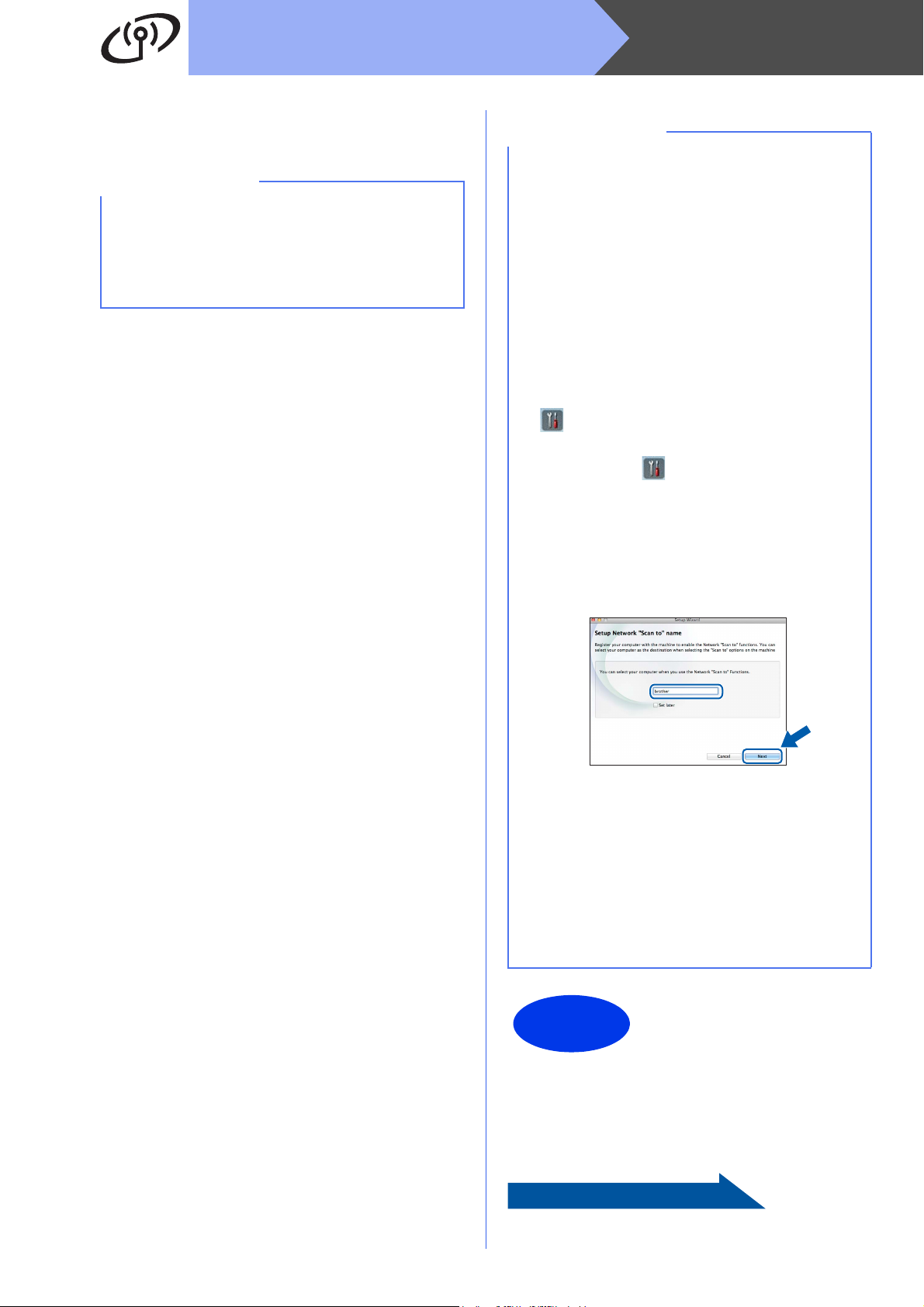
Vezeték nélküli hálózat
Most menjen
MEGJEGYZÉS
MEGJEGYZÉS
Befejezés
g Válassza ki készülékét a listáról, majd
kattintson a Next (Tovább) gombra.
Ha nem sikerül a vezeték nélküli beállítás,
megjelenik a Wireless Device Setup Wizard
(Vezeték nélküli eszköz beállítása Varázsló)
képernyő. A vezeték nélküli eszköz
konfigurálásához kövesse a képernyőn
megjelenő utasításokat.
h A Brother illesztőprogramok telepítése
automatikusan elindul. Várjon, amíg a szoftver
telepítése folyik.
Macintosh
• (ADS-1100W)
A készülék MAC-címét (Ethernet címet) a Web
alapú kezelés Network (Hálózat) fülén a
Network Status (Hálózat állapota) részben
találja, az IP-címét pedig a Web alapú kezelés
Network (Hálózat) fülén a Wireless (Vezeték
nélküli) alatti TCP/IP (Wireless) (TCP/IP
(Vezeték nélküli)) részben találja. Lásd:
Hálózati használati útmutató.
(ADS-1600W)
A készülék MAC-címét (Ethernet címet) és IP-
címét a készülék kezelőpaneljén is megtalálja.
A MAC-cím megkereséséhez nyomja meg a
(Beállít-ok), Hálózat, WLAN és a MAC
cím lehetőséget. Az IP-cím megkereséséhez
nyomja meg a (Beállít-ok), Hálózat,
WLAN, TCP/IP és az IP cím lehetőséget.
•A Setup Network “Scan to” name (Állítsa be
a hálózat "Scan to" nevét) képernyő
megjelenésekor adjon meg egy nevet
Macintosha számára (legfeljebb 15 karakter),
majd kattintson a Next (Tovább) gombra.
Az itt begépelt név a Web alapú kezelés Scan
(Szkennelés) fülön, a Scan to Network
Device (Szkennelés hálózati eszközre) menü
Destination (Célszámítógép) legördülő
listájában fog megjelenni (csak az ADS-1100W
esetében) (lásd: Használati útmutató) vagy a
készülék LCD kijelzőjén (csak az ADS-1600W
esetében), a szkennelés opció
kiválasztásakor. További információkért lásd:
Hálózati használati útmutató.
A telepítés befejeződött,
ideje végrehajtani egy
próba-szkennelést. Lásd:
Próba-szkennelés
(szkennelés PDF-be),
12. oldal.
Opcionális alkalmazások telepítéséhez:
11. oldal
10
Page 11

Opcionális alkalmazások telepítése
Befejezés
Befejezés
Opcionális alkalmazások
telepítése
1
BR-Receipts
A Brother BR-Receipts alkalmazása feldolgozza a
nyugtákat/elismervényeket, oly módon, hogy a
beszkennelt képekből kiszűri és kategorizálja az
információt. Jelentéseket hozhat létre a kategorizált
költségek megtekintésére és nyomonkövetésére. (Ez
az alkalmazás nem minden országban elérhető.)
Nuance PDF Converter Professional 8
(Csak az ADS-1600W esetében)
A Nuance PDF Converter Professional 8 program a
PDF fájlok kezelésére szolgáló funkciók széles
tárházát nyújtja. PDF-fájlok feloldására,
megnyitására, megtekintésére, szerkesztésére,
megjegyzésekkel való ellátására és összefűzésére
képes.
Adja meg az MFL-Pro Suite DVD-ROM
csomagolásán lévő Nuance sorozatszámot a
Nuance PDF Converter Professional 8
telepítésekor.
(Windows
®
felhasználók)
a A DVD-ROM lemez újbóli behelyezésével vagy
duplán kattintva a start.exe programra. Ha
megjelenik az Ön áltál használt típus
képernyője, válassza ki a készülékét. Ha
megjelenik a nyelvi képernyő, válassza ki a
nyelvet.
Opcionális alkalmazások
telepítése
1
BR-Receipts
A Brother BR-Receipts alkalmazása feldolgozza a
nyugtákat/elismervényeket, oly módon, hogy a
beszkennelt képekből kiszűri és kategorizálja az
információt. Jelentéseket hozhat létre a kategorizált
költségek megtekintésére és nyomonkövetésére. (Ez
az alkalmazás nem minden országban elérhető.)
Presto! PageManager
A Presto! PageManager biztosítja az optikai
karakterfelismerést (OCR) a Brother ControlCenter2
számára. Az OCR lehetővé teszi egy dokumentum
beszkennelését és tartalmának szöveggé alakítását,
hogy utána azt egy tetszőleges szövegszerkesztő
alkalmazással szerkeszteni tudja. A Presto!
PageManager használatával beszkennelheti,
megoszthatja és rendszerezheti fényképeit és
dokumentumait.
(Macintosh felhasználók)
a A telepítéshez kattintson duplán a Brother
Support (Brother terméktámogatás) ikonra.
Megjelenik a Brother Support (Brother
terméktámogatás) ablak.
b Megjelenik a DVD-ROM Felső menü.
Kattintson a Kiegészítő alkalmazások
gombra.
c Kattintson a telepíteni kívánt alkalmazás
gombjára.
d További alkalmazások telepítéséhez menjen
vissza a Kiegészítő alkalmazások
képernyőre.
A kilépéshez kattintson a Kilépés gombra.
A telepítés befejeződött.
b Kattintson a telepíteni kívánt alkalmazás
gombjára.
A telepítés befejeződött.
11
Page 12

Próba szkennelés (szkennelés PDF fájlba)
Most menjen
Most menjen
MEGJEGYZÉS
1
Befejezés
MEGJEGYZÉS
Windows® operációs rendszerek esetén:
Helyezze be a
1
a Hajtsa ki a dokumentumtartó karokat a.
b Helyezze a dokumentumot lefelé fordítva, felső
dokumentumot
élével előre a dokumentumadagolóba az
élvezetők közé, amíg nem érzi, hogy elérte a
készülék belsejét.
2. lépés – lásd: 12. oldal
Macintosh operációs rendszerek esetén:
2. lépés – lásd: 13. oldal
Szkennelés a
ControlCenter4
2
használatával
®
(Windows
)
a Kattintson a (ControlCenter4) ikonra a
tálcán, majd válassza ki a Megnyitás
lehetőséget a menüből.
b Válassza ki az Otthoni mód lehetőséget az
üzemmód párbeszédpanelben. Megjelenik a
ControlCenter4 ablak.
Ha egyszerre több dokumentumot tölt be, úgy
helyezze be azokat, hogy a belépőélek némi
szöget zárjanak be a behúzás irányában.
c Kattintson a (Szkennelés) gombra. A
készülék elkezdi a dokumentum behúzását és
szkennelését.
d Kattintson a (Mentés) gombra. Megjelenik
a Mentés párbeszédpanel.
e Kattintson az OK gombra. A beszkennelt adat
PDF-formátumban kerül mentésre.
A próba-szkennelés
befejeződött.
(Csak az ADS-1100W esetében)
Ha vezeték nélküli hálózati kapcsolatot használva
állítja be a készüléket, és az FTP-re szkennelés,
Számítógépre szkennelés (Hálózati kapcsolat)
vagy a WS szkennelés funkciókat szeretné
használni, akkor lásd a Használati útmutató
leírását a szkennelési beállításoknak a készülék
kezelőpaneljéről történő konfigurálásához.
12
Page 13

Próba szkennelés (szkennelés PDF fájlba)
Befejezés
MEGJEGYZÉS
Szkennelés a
ControlCenter2
2
a Kattintson a (ControlCenter2) ikonra a
b Kattintson a (File (Fájl)) gombra.
c Kattintson a Start Scanning (Ellenőrzés
használatával
(Macintosh)
Dock-ban. Megjelenik a ControlCenter2
ablak.
megkezdése) gombra. A készülék elkezdi a
dokumentum behúzását és szkennelését.
A beszkennelt adat PDF-formátumban kerül
mentésre.
A próba-szkennelés
befejeződött.
(Csak az ADS-1100W esetében)
Ha vezeték nélküli hálózati kapcsolatot használva
állítja be a készüléket, és az FTP-re szkennelés,
Számítógépre szkennelés (Hálózati kapcsolat)
vagy a WS szkennelés funkciókat szeretné
használni, akkor lásd a Használati útmutató
leírását a szkennelési beállításoknak a készülék
kezelőpaneljéről történő konfigurálásához.
13
Page 14

Termékbiztonsági útmutató
MEGJEGYZÉS
A dokumentációban használt szimbólumok és egyezményes jelek
A dokumentációban a következő szimbólumok és
egyezményes jelek szerepelnek:
FIGYELEM
A FIGYELEM jelzés olyan lehetséges veszélyhelyzetet
jelöl, ahol az útmutatás be nem tartása halált vagy súlyos
sérüléseket eredményezhet.
VIGYÁZAT
A VIGYÁZAT jelzés olyan lehetséges veszélyhelyzetet
jelöl, ahol az útmutatás be nem tartása kisebb vagy
közepesen súlyos sérüléseket eredményezhet.
FONTOS
A FONTOS jelzés olyan lehetséges veszélyhelyzetet jelöl,
ahol az útmutatás be nem tartása a készülék károsodását
vagy működőképességének elvesztését eredményezheti.
A félkövér betűstílus speciális
Félkövér
Dőlt
(Csak az
ADS-1600W
esetében)
Courier New
Kövesse a készüléken és az AC-adapteren
(mostantól ezeket „az egység” néven említjük) látható
figyelmeztetéseket és utasításokat.
Az útmutatóban szereplő ábrákon az
ADS-1600W látható.
gombokat jelöl a készülék
kezelőpaneljén vagy a számítógép
képernyőjén.
A dőlt betűstílus fontos információk
kiemelésére szolgál, vagy kapcsolódó
témákhoz irányítja a felhasználót.
A Courier New betűtípus a készülék
LCD-kijelzőjén megjelenő üzeneteket
jelöli.
MEGJEGYZÉS
A MEGJEGYZÉS útmutatással szolgál a különböző
helyzetek kezelésére, továbbá javaslatokat ad más
funkciók használatához.
A tiltó ikonok a nem engedélyezett műveleteket
jelzik.
Ez az ikon azt jelzi, hogy tilos gyúlékony permetek
használata.
Ez az ikon azt jelzi, hogy tilos a szerves
oldószerek, például alkohol és folyadékok
használata.
Az Áramütésveszély ikonok lehetséges
áramütésre figyelmeztetnek.
A Tűzveszély ikon tűz lehetőségére figyelmeztet.
A kihúzás ikon megjelenése esetén húzza ki a
készüléket az elektromos csatlakozóaljzatból.
14
Page 15

Termékbiztonsági útmutató
FIGYELEM
Az összeállításra és kiadásra vonatkozó tájékoztatás
Jelen kézikönyv úgy került összeállításra és kiadásra, hogy az a kiadás pillanatában elérhető legfrissebb
termékbiztonsági információkat tartalmazza. A jelen kézikönyvben szereplő információk változhatnak.
A legújabb kézikönyvért látogasson meg minket a support.brother.com
weboldalon.
Az egységet biztonságos helyre telepítse
Helyezze az egységet vízszintes, stabil felületre, amely rezgéstől és rázkódástól mentes (pl. asztalra). Száraz, jól
szellőző helyet válasszon, ahol a hőmérséklet mindig 5°C és 35°C között van.
NE tegye ki az egységet közvetlen napfénynek, túlzott hőnek, nyílt lángnak, maró hatású gáznak,
párának vagy pornak. NE tegye az egységet padlószőnyegre vagy szőnyegre, mert ezzel porosodásnak
teszi ki. Ha mégis így tesz, akkor rövidzárlat történhet vagy tűz keletkezhet. Az egység károsodhat
és/vagy működésképtelenné válhat.
NE helyezze az egységet radiátor, fűtőtest, légkondicionáló, víz, vegyszerek közelébe, sem pedig olyan
készülékek mellé, amelyek mágnest tartalmaznak vagy mágneses teret generálnak. Ha mégis így tesz,
rövidzárlat történhet vagy tűz keletkezhet, amikor az egységet vízzel érintkezik (ide értve a fűtés,
légkondicionáló és/vagy szellőztető berendezések lecsapódó páráját is, melyek elégségesek lehetnek
rövidzárlat vagy tűz okozásához).
NE helyezze az egységet vegyszerek közelébe vagy olyan helyre, ahol vegyszerek kiszóródásának,
kifolyásának veszélye áll fent. Különösen a szerves oldószerek vagy folyadékok okozhatják a készülék
borításának és/vagy kábeleinek súlyos károsodását, így növelve a tűz vagy áramütés veszélyét. Ezek
az anyagok az egységet meghibásodását és elszíneződését is okozhatják.
A burkolaton, illetve a készülék alján vagy hátoldalán található rések és nyílások a szellőzést
szolgálják. A terméket úgy kell elhelyezni, hogy ne érintkezzen falakkal vagy bármilyen más
készülékkel, és a nyílásai ne legyenek letakarva vagy eltömődve. Ha az egységet nem tud szellőzni,
akkor túlmelegedhet, és/vagy tűz keletkezhet.
FONTOS
• Az egységet mindig szilárd felületre tegye, soha ne ágyra, kanapéra, szőnyegre vagy hasonló puha
felületre.
• Az egységet NE építse be.
15
Page 16

Termékbiztonsági útmutató
VIGYÁZAT
FIGYELEM
FONTOS
Ügyeljen arra, hogy az egységet részei ne lógjanak túl azon az asztalon vagy állványon, amelyen a készüléket
elhelyezte. Az egységet mindenképpen egy sík és stabil, rázkódásmentes felületre tegye. Az óvintézkedések
be nem tartása az egység lezuhanásához vezethet, ami sérülést okozhat.
NE tegye az egységet labilis vagy ferde kocsira, állványra vagy asztalra vagy bármilyen ferde vagy lejtős
felületre. A készülék lezuhanhat, amely sérülést eredményezhet és az egység komoly károsodását okozhatja.
• NE tegyen semmilyen tárgyat az egység tetejére.
• NE helyezze az egységet interferenciát okozó készülékek – pl. hangszórók, illetve nem Brother márkájú
vezeték nélküli telefonok bázisállomásai – mellé. Ha mégis így tesz, az egység elektronikus alkatrészeinek
működésében hiba keletkezhet.
Általános óvintézkedések
Az egység csomagolása műanyag tasakokat tartalmaz. A fulladásveszély elkerülése érdekében tartsa
távol ezeket a műanyag tasakokat a csecsemőktől és a kisgyermekektől. A műanyag tasakok nem
játékszerek.
Tilos a készülék belsejébe a burkolat nyílásain át tárgyakat dugni, mert azok veszélyes feszültség alatt
levő pontokhoz érhetnek vagy rövidzárlatot okozhatnak, ami tüzet vagy áramütést eredményezhet. Ha
fémtárgy, víz vagy más folyadék kerül a készülék belsejébe, azonnal húzza ki az egységet az
elektromos csatlakozóból. Kérje Brother viszonteladója vagy a Brother ügyfélszolgálat segítségét.
NE használjon gyúlékony anyagokat vagy bármilyen permetet, sem pedig szerves oldószert/alkoholt
vagy ammóniát tartalmazó folyadékot az egység belsejének vagy külsejének tisztításához. Ha mégis
így tesz, tűz vagy áramütés történhet.
NE szedje szét és NE módosítsa az egységet, mert az tüzet vagy áramütést eredményezhet. Ha az
egység javításra szorul, kérje Brother viszonteladója vagy a Brother ügyfélszolgálat segítségét.
NE használjon megrongálódott AC-adaptert.
16
NE tegyen nehéz tárgyakat az AC-adapterre, ne rongálja meg és ne alakítsa azt át. Na hajlítsa meg és
ne húzza meg túl nagy erővel a tápkábelt.
NE ejtse le, ne üsse meg és más módon se tegyen kárt az AC-adapterben.
NE érjen az egységhez vihar ideje alatt. Fennáll a villámlás miatti áramütés elszenvedésének minimális
kockázata, ha a készüléket vihar ideje alatt használja.
Page 17

Termékbiztonsági útmutató
VIGYÁZAT
NE használja az egységet folyadékok – pl. fürdőkád, mosóedény, mosogató, mosógép – közelében,
nedves alagsorban vagy úszómedence mellett.
NE próbálja kivenni a készülékből a beolvasás alatt álló, a készülék által még ki nem adott lapokat. Ha mégis
így tesz, a hengerek közé beszorulhat és megsérülhet az ujja.
A készülék bizonyos részei sérülést okozhatnak, ha a (szürkével jelölt) fedeleket erővel próbálja lezárni.
Legyen óvatos, ha a kezét az ábrákon látható területekre helyezi.
Legyen óvatos a szétválasztó lemeznek és környezetének megérintésekor. Máskülönben sérülést
szenvedhet, valamint komoly kárt okozhat a készülékben.
17
Page 18
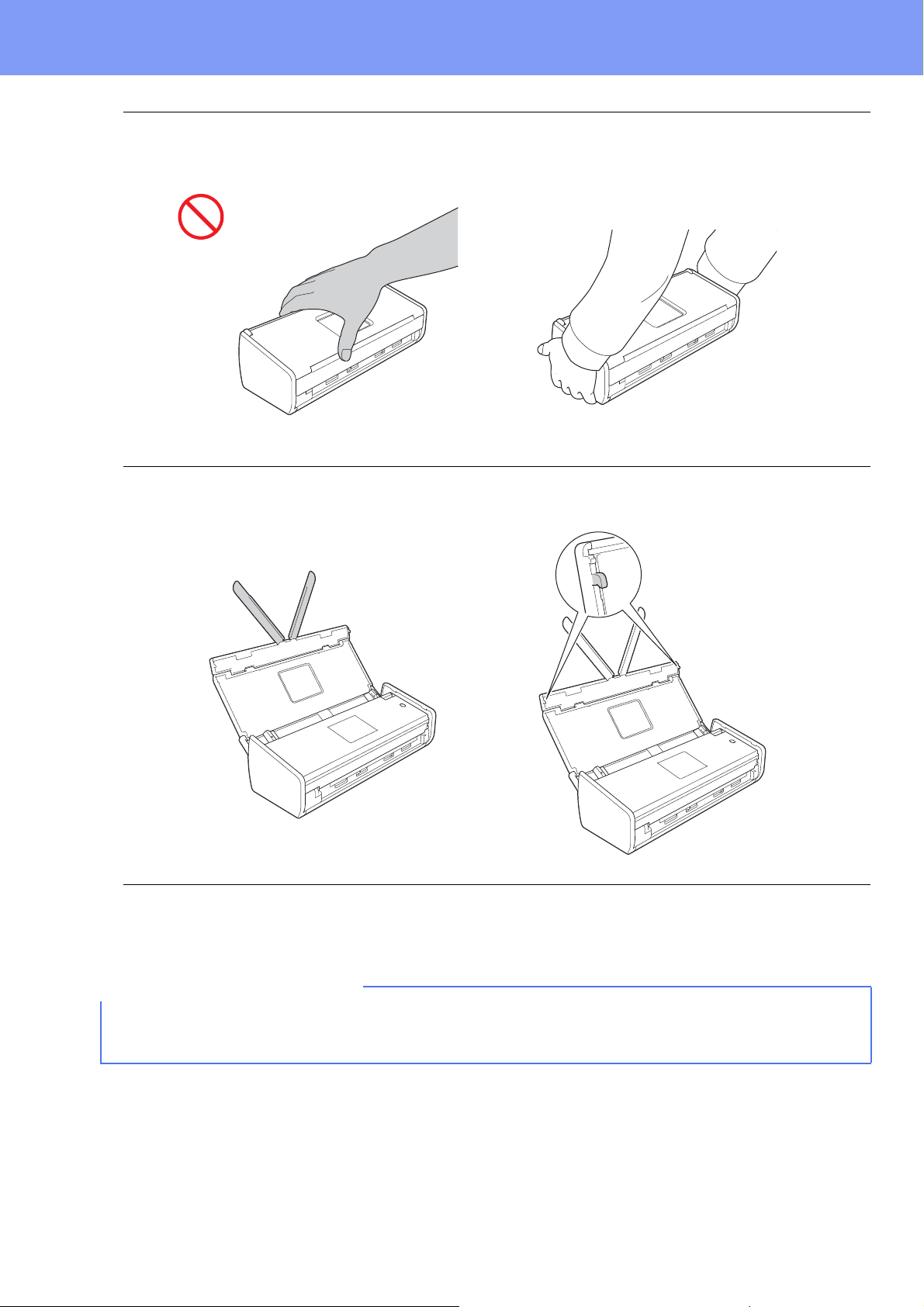
Termékbiztonsági útmutató
FONTOS
NE szállítsa a készüléket a felső fedelénél fogva. Ha így tesz, akkor a készülék kicsúszhat a kezei közül. A
készüléket mindig úgy vigye, hogy a kezét teljesen alá teszi.
Legyen óvatos a készülék kiálló részeivel. Különben sérülést szenvedhet.
18
Legyen óvatos a készülék használata során, nehogy ruházatát (különösen a ruhák ujját, a nyakkendőt stb.),
haját vagy más kiegészítőjét behúzza a készülék, mert az sérüléshez vezethet. Ha egy tárgy kerül a
készülékbe, azonnal húzza ki az egységet a fali csatlakozóaljzatból.
(csak az ADS-1600W esetén)
NE érjen hozzá azonnal a tápkábel csatlakoztatása vagy a készülék bekapcsolása után az érintőképernyőhöz.
Ha mégis így tesz, hiba léphet fel.
Page 19

Termékbiztonsági útmutató
FIGYELEM
Az egység biztonságos csatlakoztatása
Az egység belsejében nagyfeszültségű elektródák találhatók. Mielőtt a készülék belsejében nyúlna
(időszakos karbantartás, pl. tisztítás esetében), mindenképp húzza ki a tápkábelt a csatlakozóaljzatból.
NE érjen nedves kézzel az AC-adapterhez vagy a csatlakozódugóhoz. Ha mégis így tesz, áramütés
történhet.
NE csatlakoztassa egyenáramú áramforráshoz vagy inverterhez. Ha mégis így tesz, áramütés
történhet. Ha nem biztos abban, hogy milyen áramforrással rendelkezik, kérdezzen meg egy
szakképzett villanyszerelőt.
NE használja az egységet, ha a tápkábel kopott vagy sérült, mert ezzel áramütést szerezhet vagy tüzet
okozhat.
A tápkábelt MINDIG a csatlakozódugónál fogva húzza ki. NE tegyen semmit a tápkábelre. NE helyezze
az egységet olyan helyre, ahol valaki ráléphet a tápkábelre. Ha mégis így tesz, áramütést vagy tüzet
okozhat.
A Brother nyomatékosan javasolja, hogy NE használjon semmilyen hosszabbító kábelt. Ezen
óvintézkedések be nem tartása tüzet, áramütést okozhat, vagy az egység károsodását eredményezheti.
Amikor kihúzza az AC-adaptert a készülékből vagy a csatlakozóaljzatból, mindig a csatlakozódugót
fogja, ne a kábelt, és jó erősen húzza. Ennek be nem tartása a tápkábelben lévő vezetékek
elszakadásához vagy megsérüléséhez vezethet, valamint tüzet vagy áramütést okozhat.
19
Page 20

Termékbiztonsági útmutató
FIGYELEM
VIGYÁZAT
FONTOS
Ügyeljen arra, hogy a tápkábel egyik vége jó erősen be legyen dugva egy normál csatakozóaljzatba,
míg a másik vége stabilan csatlakozzon az adapterhez. Ne használjon olyan csatlakozóaljzatot,
amelybe dugó nem csatlakozik stabilan. Ha a tápkábel nincs megfelelően csatlakoztatva a
csatlakozóaljzathoz valamint az adapterhez, az adapter túlmelegedhet és kigyulladhat.
Mindig a mellékelt AC-adaptert használja, és az azon feltüntetett feszültségtartományt biztosító
csatlakozóaljzatba dugja azt. Ennek be nem tartása sérüléshez vezethet, valamint a készülékben vagy
egyéb tárgyakban is károk keletkezhetnek. A Brother nem vállalja a felelősséget semmilyen olyan
balesetért vagy kárért, amely a mellékelt adapter használatának hiányában következett be.
NE csatlakoztassa mellékelt adaptert más termékekhez.
NE terhelje túl az AC-adaptert.
Ha hosszabb ideig nem tervezi használni az egységet, húzza ki az AC-adaptert a csatlakozóaljzatból.
Az egység javítása
NE próbálkozzon az egység saját kezű megjavításával. A burkolatok felnyitásakor vagy leszerelésekor Ön
veszélyes feszültség alatt álló pontokkal érintkezhet és más veszélyeknek is kiteheti magát, valamint a garanciát
is elveszítheti. Kérje Brother viszonteladója vagy a Brother ügyfélszolgálat segítségét.
Ha az egység leesett vagy a burkolata megsérült, az áramütést vagy tüzet okozhat. Húzza ki az
egységet a fali csatlakozóaljzatból, és hívja Brother viszonteladóját vagy a Brother ügyfélszolgálatot.
Ha az egység szokatlanul forró, füstöt vagy valamilyen erős szagot bocsát ki magából, esetleg folyadék folyt
rá, azonnal húzza ki az egységet az elektromos csatlakozóaljzatból. Kérje Brother viszonteladója vagy a
Brother ügyfélszolgálat segítségét.
20
Ha a készülék a használati utasításban leírtak betartása ellenére sem működik megfelelően, csak azon
kezelőszervek beállításait módosítsa, amelyekre nézve útmutatást talál a használati utasításban. A többi
kezelőszerv nem megfelelő beállítása miatt az egység károsodhat, és ilyenkor gyakran egy képzett szerelő
hosszas munkájára van szükség a készülék normál működésének helyreállításához.
Page 21

Termékbiztonsági útmutató
FIGYELEM
A termékre vonatkozó garancia és felelősség
Az útmutatóban leírtak nincsenek hatással az érvényes garanciális feltételekre, és nem tekinthetők hivatkozási
alapként a termékre vonatkozó garancia kibővítéséhez. Az útmutatóban leírt biztonsági előírások be nem tartása
érvénytelenítheti a termékre vonatkozó garanciát.
Csak a készülékhez tartozó hálózati csatlakozó kábelt (tápkábelt) használja.
A terméket könnyen hozzáférhető elektromos csatlakozóaljzat közelében kell elhelyezni. Vészhelyzet
esetén a teljes áramtalanításhoz húzza ki a tápkábelt az elektromos csatlakozóaljzatból.
Megfelelőségi nyilatkozat (csak Európában)
Mi, a Brother Industries, Ltd.
15-1, Naeshiro-cho, Mizuho-ku, Nagoya 467-8561 Japán
kijelentjük, hogy ezen termék megfelel az Európai Közösségen belül alkalmazott irányelvek és előírások összes
lényegi követelményeinek.
A Megfelelőségi nyilatkozat (DoC) a Brother Solutions Center weboldaláról tölthető le. Látogassa meg a
support.brother.com
-> válassza a „Europe” lehetőséget
-> válassza ki országát
-> válassza ki a használt modellt
-> válassza a „Kézikönyvek” lehetőséget, majd a nyelvet és kattintson a „Keresés” gombra
-> válassza a Megfelelőségi nyilatkozatot
-> kattintson a „Letöltés” gombra.
A nyilatkozat PDF-formátumban töltődik le.
weboldalt és:
Megfelelőségi nyilatkozat az 1999/5/EK (R&TTE) irányelv vonatkozó rendelkezéseinek (Csak Európa)
Mi, a Brother Industries, Ltd.
15-1, Naeshiro-cho, Mizuho-ku, Nagoya 467-8561 Japán
kijelentjük, hogy ezen termék megfelel a 1999/5/EK (R&TTE) irányelv vonatkozó rendelkezéseinek. A Megfelelőségi
nyilatkozat másolata letölthető az utasításokat követve a Megfelelőségi nyilatkozat (Csak Európa) részben.
[2017. június 13. után] Megfelelőségi nyilatkozat a 2014/53/EU RE irányelv értelmében (csak Európa)
Mi, a Brother Industries, Ltd.
15-1, Naeshiro-cho, Mizuho-ku, Nagoya 467-8561, Japan,
kijelentjük, hogy ezek a termékek megfelelnek a 2014/53/EU RE irányelv rendelkezéseinek. A Megfelelőségi
nyilatkozat másolata letölthető az utasításokat követve a Megfelelőségi nyilatkozat (Csak Európa) részben.
Vezeték nélküli LAN
A termék támogatja a vezeték nélküli LAN hálózatokat.
Frekvenciasáv(ok): 2400-2483,5 MHz
A frekvenciasáv(ok)on továbbított maximális rádiófrekvenciás teljesítmény: kevesebb, mint 20 dBm (EIRP)
21
Page 22

Termékbiztonsági útmutató
Rádióinterferencia
A termék eleget tesz az EN55022 (CISPR 22. publikáció)/B osztály követelményeinek. Amikor a készüléket
számítógéphez csatlakoztatja, ügyeljen rá, hogy az USB kábel hossza ne haladja meg a 2 métert.
Újrahasznosításra és elhelyezésre vonatkozó információk a WEEE és az Akkumulátorokkal kapcsolatos irányelvekkel összhangban
Termékjelölés Elemjelölés
Csak Európai Unió
A termék/akkumulátor a fenti újrafelhasználási szimbólumok egyikével van ellátva. Ez arra utal, hogy a
terméket/akkumulátort az élettartama végén a háztartási hulladéktól elkülönítve kellene gyűjteni és egy megfelelő
gyűjtőponton elhelyezni.
Nemzetközi ENERGY STAR® Megfelelőségi nyilatkozat
A nemzetközi ENERGY STAR® program célja az energiahatékony irodai eszközök fejlesztésének és
népszerűsítésének támogatása.
A Brother Industries, Ltd., mint az ENERGY STAR
®
megfeleljen az ENERGY STAR
által támasztott energiahatékonysági előírásoknak.
®
partnercége elkötelezte magát amellett, hogy ezen termék
22
Page 23

Termékbiztonsági útmutató
Védjegyek
A Brother logó a Brother Industries, Ltd. bejegyzett védjegye.
A Brother a Brother Industries, Ltd. bejegyzett védjegye.
A Microsoft, a Windows, a Windows Vista, a Windows Server, az Outlook és az Internet Explorer a Microsoft
Corporation bejegyzett védjegyei vagy védjegyei az Amerikai Egyesült Államokban és/vagy más országokban.
Az Apple, Macintosh, Mac OS és a Safari az Apple Inc. Egyesült Államokban és más országokban bejegyzett
védjegyei.
A Nuance, a Nuance logó, a PaperPort és a ScanSoft a Nuance Communications, Inc. vagy leányvállalatainak
védjegyei vagy bejegyzett védjegyei az Egyesült Államokban és/vagy más országokban.
Az AOSS a Buffalo Inc. védjegye.
A WPA, WPA2, Wi-Fi Protected Access és Wi-Fi Protected Setup a Wi-Fi Alliance védjegyei.
A Wi-Fi és a Wi-Fi Alliance a Wi-Fi Alliance bejegyzett védjegyei.
Az AMD az Advanced Micro Devices, Inc. védjegye.
A Linux Linus Torvalds bejegyzett védjegye az Egyesült Államokban és más országokban.
Az Android a Google Inc. védjegye.
Az ISIS, Captiva és QuickScan az EMC Corporation bejegyzett védjegyei vagy védjegyei az Amerikai Egyesült
Államokban és/vagy más országokban.
Az Intel az Intel Corporation védjegye az Amerikai Egyesült Államokban és/vagy más országokban.
Az Adobe, Reader és Photoshop az Adobe Systems Incorporated bejegyzett védjegyei vagy védjegyei az
Amerikai Egyesült Államokban és/vagy más országokban.
Minden vállalat, melynek szoftvere meg van említve a kézikönyvben, rendelkezik a saját tulajdonú programjaira
vonatkozó szoftver-licencszerződéssel.
Minden más, a Brother termékeken, kapcsolódó dokumentumokon és egyéb anyagokon megjelenő
kereskedelmi és termékelnevezések mind a vonatkozó cégek védjegyei vagy bejegyzett védjegyei.
Szerkesztés és kiadás
Jelen kézikönyv a Brother Industries Ltd. felügyelete alatt készült és került kiadásra, és a legújabb
termékleírásokat és műszaki adatokat tartalmazza.
A jelen kézikönyv tartalma és a termékek műszaki adatai előzetes bejelentés nélkül is megváltozhatnak.
A Brother fenntartja magának a jogot, hogy bejelentés nélkül módosítsa a kézikönyvben foglalt műszaki
jellemzőket és anyagokat, és nem vállal felelősséget az olyan (akár közvetett) károkért, amelyek a bemutatott
anyagokba vetett bizalom miatt következnek be, ideértve a felsorolás kizárólagossága nélkül a nyomdai és egyéb
hasonló hibákat is.
Szerzői jog és licenc
©2013 Brother Industries, Ltd. Minden jog fenntartva.
Ez a termék a következő eladók által kifejlesztett szoftvereket tartalmazza:
©1983-1998 PACIFIC SOFTWORKS, INC.
©2008 Devicescape Software, Inc.
E termék tartalmazza a „KASAGO TCP/IP” szoftvert, amelyet a ZUKEN ELMIC, Inc. fejlesztett ki.
23
Page 24
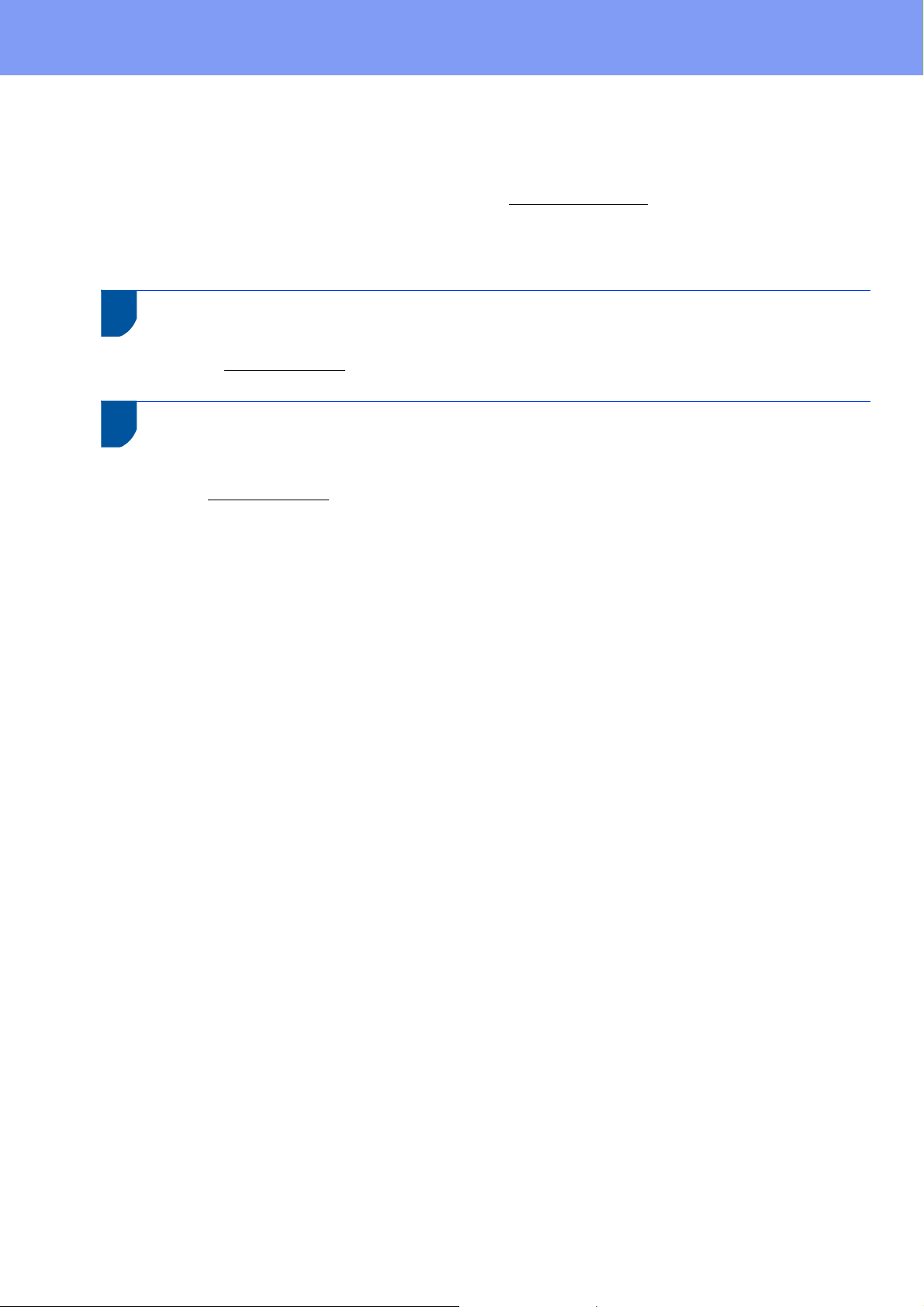
Termékbiztonsági útmutató
Nyílt forráskódú licencekkel kapcsolatos megjegyzések
A termék nyílt forráskódú szoftvert tartalmaz.
A nyílt forráskódú licencekkel kapcsolatos megjegyzések megtekintéséhez látogassa meg a típus kézikönyvének
letöltésére szolgáló részt a Brother Megoldásközpontban a support.brother.com
Brother ügyfélszolgálat
Ügyfélszolgálat
Látogassa meg a www.brother.com weboldalt a helyi Brother iroda elérhetőségéért.
Szervizközpontok címei
Az európai szervizközpontok címét a helyi Brother irodától tudhatja meg. Az európai irodák címe és telefonos
elérhetősége a www.brother.com
honlapon érhető el a kívánt ország kiválasztását követően.
webhelyen.
A lapolvasó berendezés törvénytelen használata
Bizonyos iratok és dokumentumok csalási szándékkal végrehajtott lemásolása bűntettnek minősül. Az alábbi nem
teljes lista tartalmazza azon dokumentumtípusokat, melyek másolása törvénytelen. Ha egy dokumentum kapcsán
kételyei merülnek fel, kérje ki jogi tanácsadója és/vagy az illetékes jogi hatóságok véleményét:
Bankjegyek
Kötvények és egyéb adósságot igazoló iratok
Befizetési igazolások
Fegyveres erők leszerelési igazolásai vagy behívói
Útlevelek
Postai bélyegek (lepecsételt vagy postatiszta)
Bevándorlási dokumentumok
Szociális juttatások dokumentumai
Állami szervek által kiállított csekkek és váltók
Azonosítócímkék vagy jelvények
A szerzői jogvédelem alatt álló művek nem másolhatók törvényesen, kivéve ha a másolás „tisztességes
szándékú” és a jogvédelem alatt álló műnek csupán egyes részeit érinti. A több példányban való lemásolás
helytelen felhasználásra utal. A művészeti alkotások a szerzői jogvédelem alatt álló művekkel azonos elbírálás
alá esnek.
24
Page 25
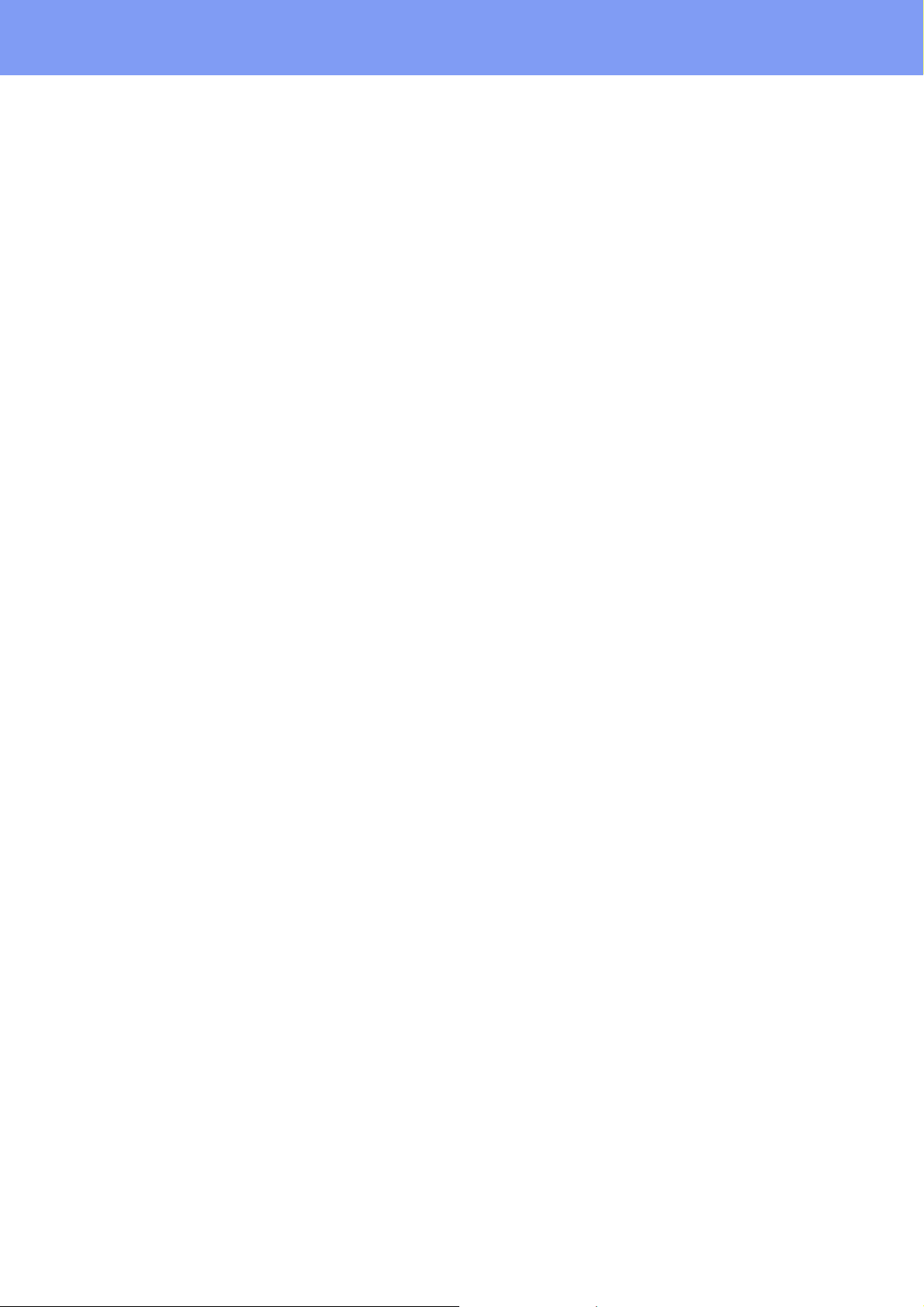
Termékbiztonsági útmutató
A beolvasott dokumentumok pontos reprodukciójával kapcsolatos tájékoztatás
Dokumentum beolvasása után az adatok méretének, a rögzített képadatok mennyiségének, a képek
minőségének, a színek pontosságának stb. ellenőrzésével nézze meg, hogy a beolvasott adatok pontossága és
minősége megfelel az igényeinek.
Az eredeti dokumentum megsemmisítése előtt mindig ellenőrizze a beolvasás eredményét.
Előfordulhat, hogy a beolvasott adatok egy része elveszik vagy károsodott, ezért figyelmesen olvassa el az
utasításokat, és tartsa észben az alábbiakat:
A dokumentum állapotától függően a dokumentum elvékonyodhat, deformálódhat, elkoszolódhat vagy
elszakadhat a beolvasás során. Ebben az esetben az összes beolvasott adat vagy annak egy része elveszhet.
Ellenőrizze, hogy a dokumentum nincs összegyűrődve, behajtva vagy kilyukadva.
Ha a készülék belseje koszos, a dokumentum elvékonyodhat, deformálódhat, elkoszolódhat vagy elszakadhat
a beolvasás során. Ebben az esetben az összes beolvasott adat vagy annak egy része elveszhet.
Alaposan és rendszeresen tisztítsa meg a készülék belsejét.
A szkennelési beállítások, úgy mint a dokumentum mérete, beolvasás felbontása, színre vonatkozó
beállítások, egyoldalas vagy kétoldalas beolvasási beállítások, automatikus kiegyenesítés, üres lap kihagyása
stb. függvényében az alábbiak fordulhatnak elő:
• A szöveg olvashatatlan vagy nehezen felismerhető lehet, ha a képfelbontás túl alacsony.
• Színes dokumentum beolvasott másolata fekete-fehér lehet.
• Egy kétoldalas dokumentumnak esetleg csak az egyik oldala kerül beolvasásra.
• A dokumentum egy része esetleg nem lesz beolvasva vagy túl kicsi lesz a mérete.
• A dokumentum esetleg csak bizonyos pontig olvasható be, az ezt követően beolvasott adatok elvesznek.
• Esetleg nem lesznek törölve az üres oldalak vagy szükséges oldalak lesznek törölve.
• Margók jelennek meg a beolvasott adatok szélein.
A beolvasási beállítások konfigurálásával kapcsolatban lásd a felhasználói kézikönyvet.
A fogyóeszközök és a dokumentum állapota (például összegyűrődött, behajtott vagy lyukas) függvényében
előfordulhat, hogy a készülék a dokumentum több oldalát adagolja egyszerre, ami miatt bizonyos oldalak
hiányozni fognak a beolvasott adatokból.
Ellenőrizze, hogy a dokumentum nincs összegyűrődve, behajtva vagy kilyukadva.
Rendszeresen cserélje a fogyóeszközöket.
Olyan dokumentumok beolvasásakor, melyek nem felelnek meg a javasolt útmutatásnak, illetve a
fogyóeszközök, készülék belsejében található papíradagoló mechanizmus és a dokumentum állapota (például
összegyűrődött, behajtott vagy lyukas) függvényében előfordulhat, hogy a dokumentumok a beolvasás során
elakadnak a készülék belsejében. Ebben az esetben az összes beolvasott adat vagy annak egy része
elveszhet. (A dokumentumok a papírelakadás miatt megsemmisülhetnek.)
Az elfogadható dokumentumokkal kapcsolatban lásd a Használati útmutató „Használható dokumentumok”
című részét.
Fluoreszkáló szövegkiemelővel megjelölt dokumentumok beolvasásakor előfordulhat, hogy a beolvasott
adatokban a megjelölt területek nem megfelelően jelennek meg, illetve a szövegkiemelő tintájának színétől és
sűrűségétől függően megváltozik a szövegkiemelés színe.
Jobb eredményt érhet el a beolvasás felbontásának növelésével. A felbontás beállításaival kapcsolatban lásd
a felhasználói kézikönyvet.
25
Page 26

Látogasson meg minket az interneten
www.brother.com
www.brotherearth.com
